第 36 章
利用 AsyncImage 非同步加載和顯示圖像
在 WWDC 2021 中,Apple 公布了 SwiftUI 框架的大量新功能,使開發者的開發 App 變得更得心應手。 AsyncImage 絕對是 iOS 15 其中一個最令人期待的功能。如果你的App需要從遠程伺服器加載和顯示圖像,這個新視圖應該可以讓你不必編寫自己的程式碼來處理非同步 (asynchronous) 下載。
AsyncImage 是用於非同步加載和顯示遠程圖像的內置視圖。 你只需要告訴它圖像的 URL, AsyncImage 就自動抓取遠程圖像並將其顯示在屏幕上。
在本章中,我將向你講解如何在 SwiftUI 項目中使用 AsyncImage。
AsyncImage 的基本用法
使用 AsyncImage 的最簡單方法是像這樣指定圖像的 URL:
AsyncImage(url: URL(string: imageURL))
AsyncImage 就會自動連接到所指定的 URL 以非同步形式從遠程伺服器加載圖像。 當圖像尚未能夠顯示時,它還會自動將佔位符呈現為灰色。 完全下載後,AsyncImage 就會以其固有大小顯示圖像。
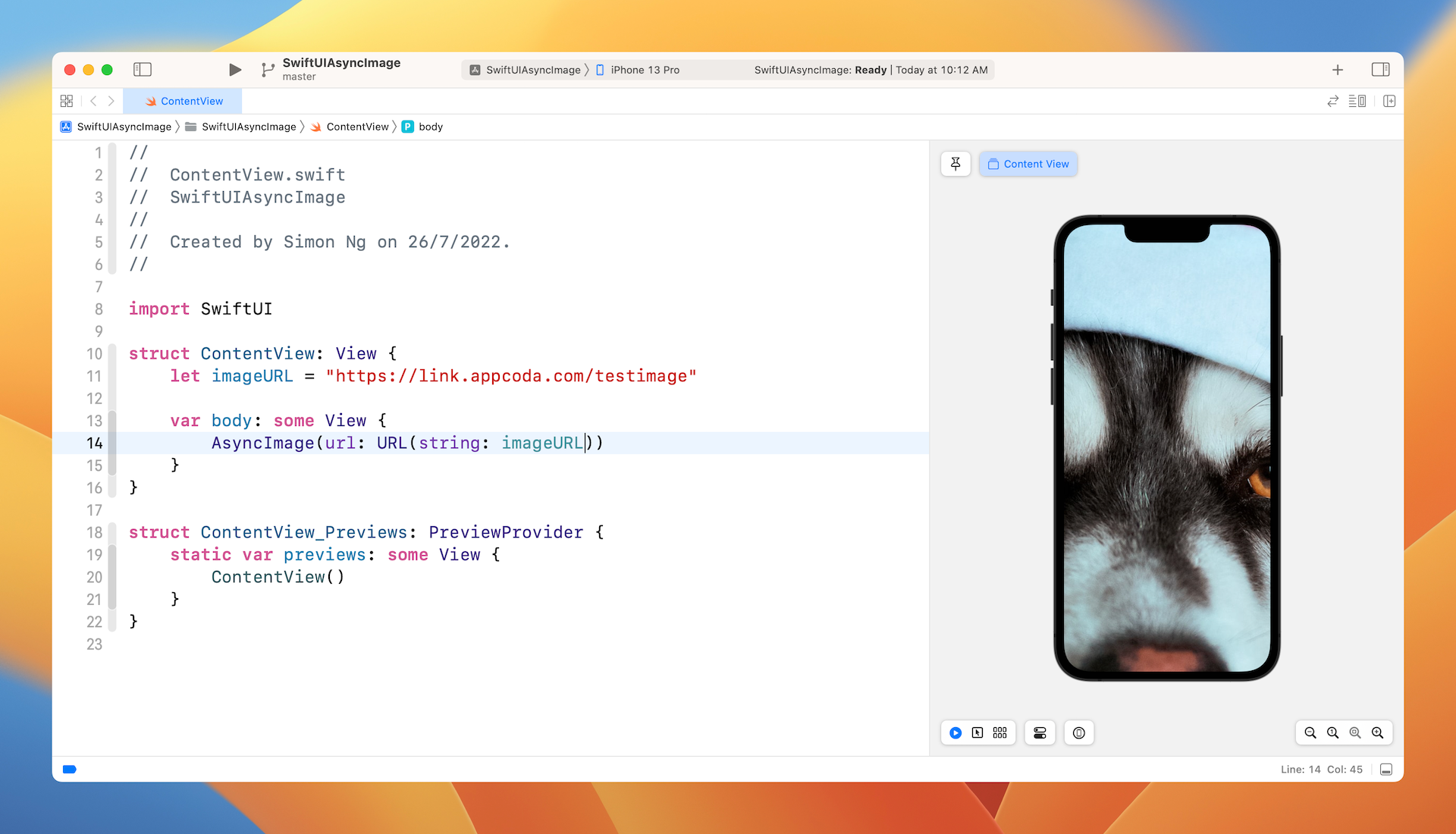
假設你已經在 Xcode 中建立了一個新的 SwiftUI 項目,你可以像這樣更改 ContentView 中的程式碼來試一試:
想更深入學習SwiftUI和下載完整程式碼?你可以從 AppCoda網站購買《精通 SwiftUI》完整電子版。